Mithilfe von Versionen können Sie zwischen verschiedenen Phasen eines Projekts navigieren. Beim Speichern einer Version wird der aktuelle Status des Projekts gespeichert, einschließlich Maßnahmen, Modellen und anderen visuellen Elementen. Dazu gehört auch die Position, an der Sie sich beim Speichern der Version befinden.
Klicken Sie auf die Schaltfläche oben rechts, um das Versionsmenü zu öffnen.
Um eine neue Version zu erstellen, geben Sie einen Namen für Ihre Version ein und fügen Sie bei Bedarf zusätzliche Informationen hinzu. Zusätzliche Informationen sind nicht zwingend erforderlich, können Ihnen aber dabei helfen, Ihre Versionen im weiteren Verlauf des Projekts leichter zu unterscheiden. Wenn Sie mit Ihrem Versionsnamen und den Informationen zufrieden sind, klicken Sie auf „ Neue Version erstellen “.
Um eine Version zu laden, können Sie nach ihrem Namen suchen oder einfach durch die Liste scrollen. Sie können entscheiden, ob die Liste vom Neuesten zum Ältesten oder vom Ältesten zum Neuesten wechseln soll.
Wenn Sie Ihre Version gefunden haben, klicken Sie auf die 3 Punkte rechts und dann auf „Laden“. Sie können eine Version auch löschen, wenn Sie möchten. Beachten Sie, dass eine einmal gelöschte Version nicht mehr wiederhergestellt werden kann.
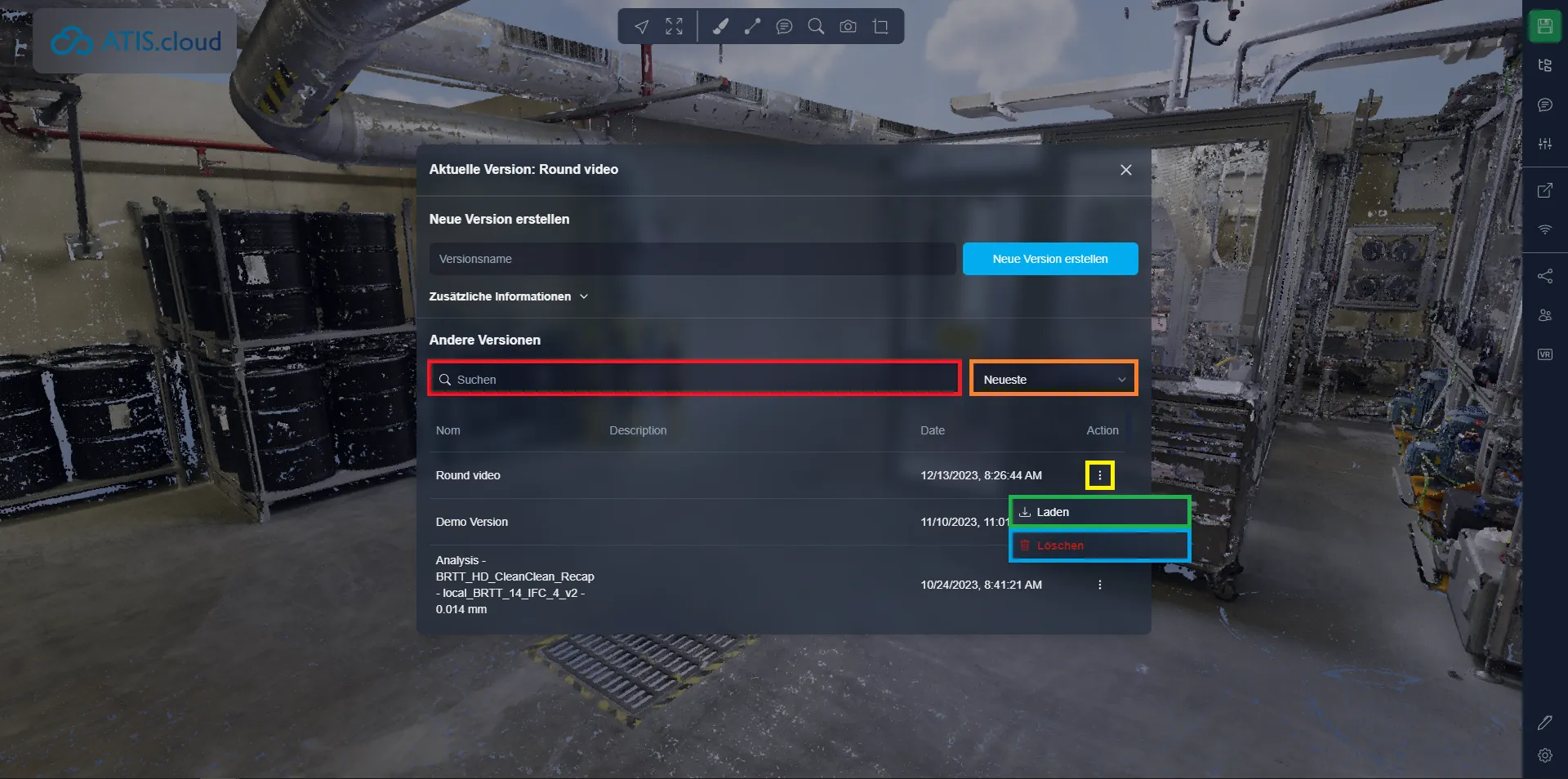
Es ist auch möglich, die gewünschte Version direkt beim Öffnen des Projekts zu laden. Klicken Sie dazu auf der Projektseite auf das Diskettensymbol, wählen Sie die Version aus, die Sie laden möchten, und klicken Sie auf Diese Version öffnen. Hier können Sie auch Versionen löschen.
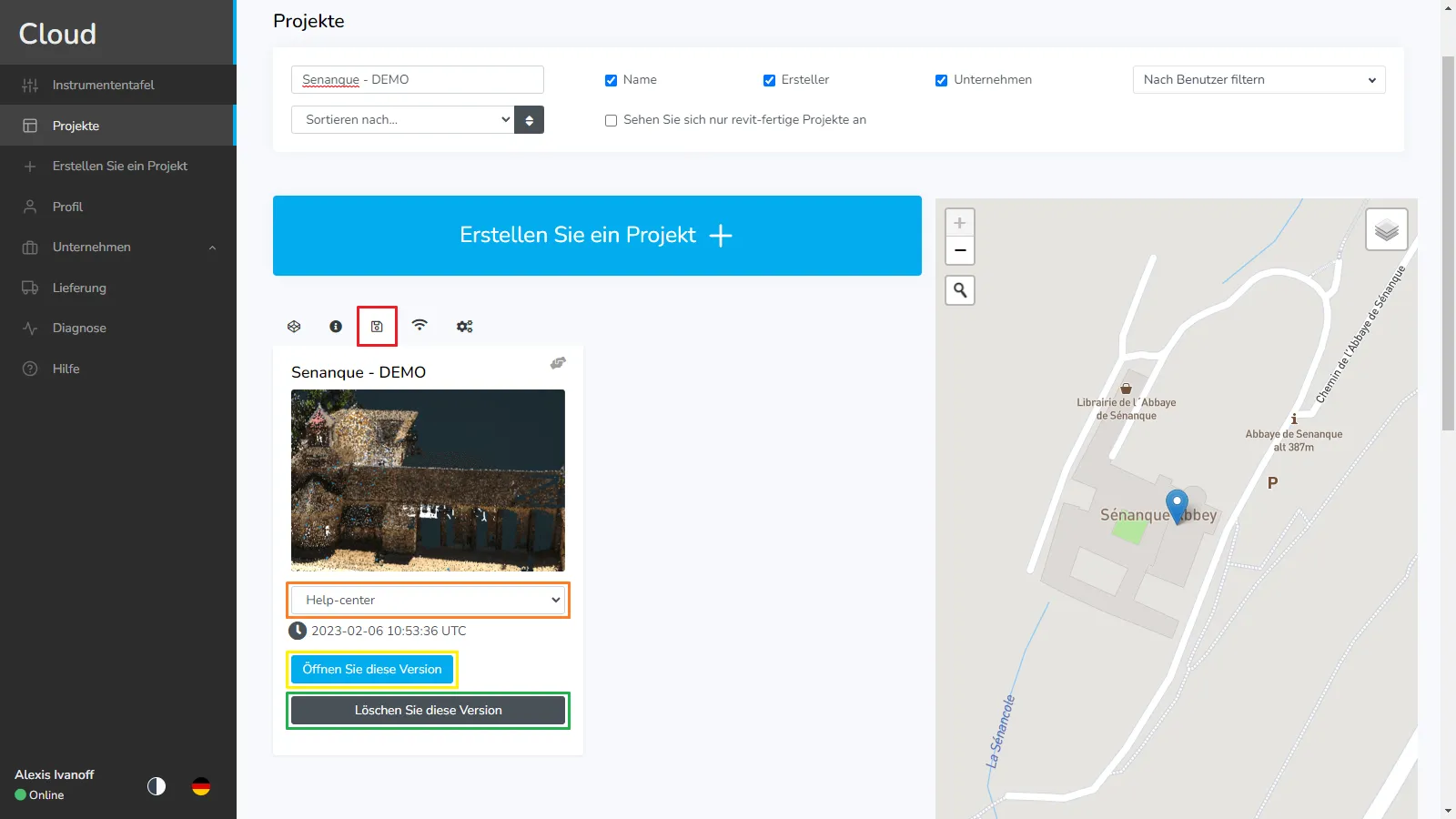
Bei Problemen oder Schwierigkeiten zögern Sie nicht, das Plattformteam zu kontaktieren.